Steam作为一个热门的游戏平台,不仅为我们提供了丰富的游戏资源,还内置了很多实用的功能,其中就包括游戏截图功能。不过很多玩家在使用该功能时可能会发现默认的截图保存位置并不能满足自己的需求。那么,如何更改Steam上的截图保存位置呢?下面我就详细介绍一下修改方法。

steam怎么修改截图保存位置?
1.首先打开steam,输入账号和密码,然后【登录】平台。
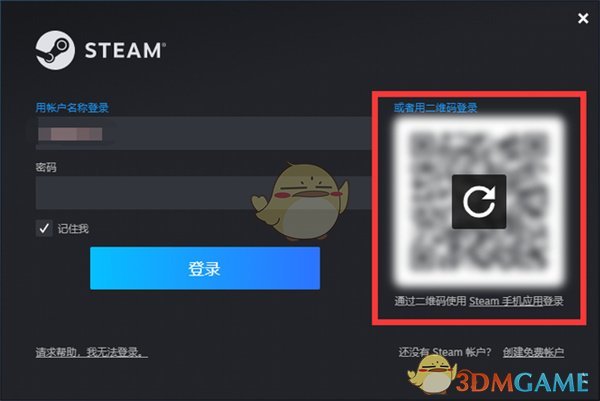
2、进入steam主页后,点击顶部灰色小菜单栏中的【Steam】。
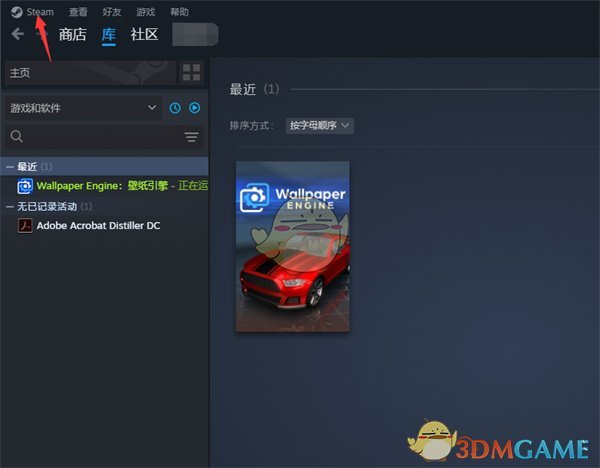
3. 弹出菜单栏,选择菜单栏中的【设置】。
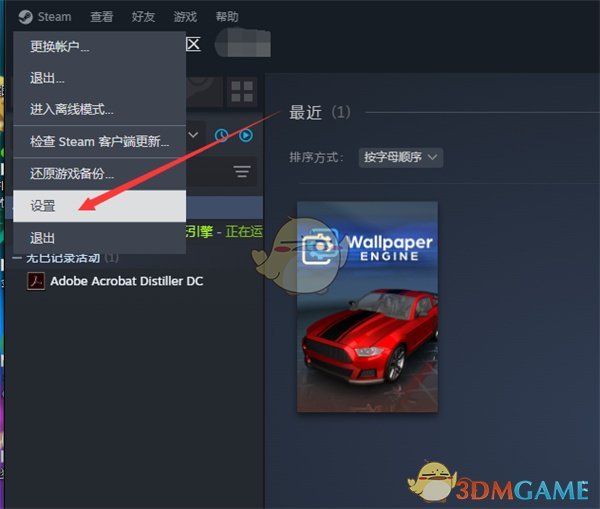
4.选择左侧菜单栏【游戏中】进入界面。
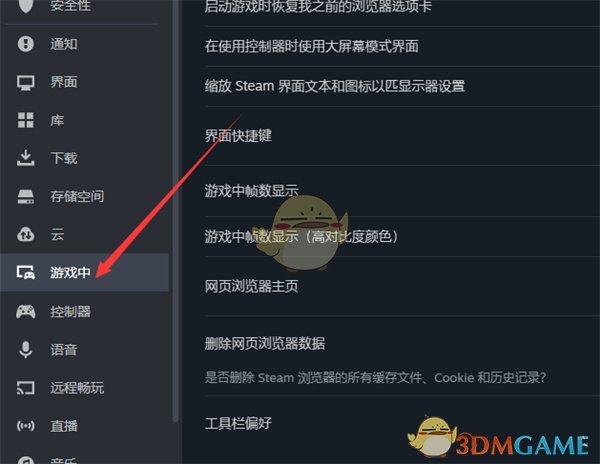
5.右侧向下滚动,可以看到【截图】-【外部截图文件夹】-【修改文件夹】,点击进行更改。
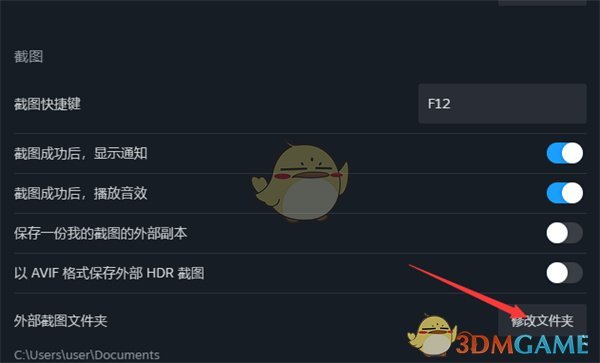
6. 在计算机上浏览要更改的文件夹,然后单击[选择文件夹]
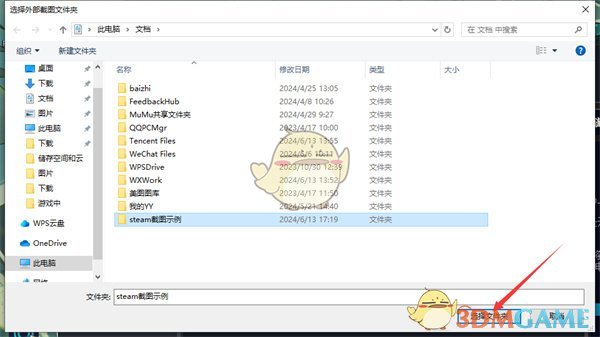
7、可以看到外部截图文件夹已经更改为我们的【所需位置】了。
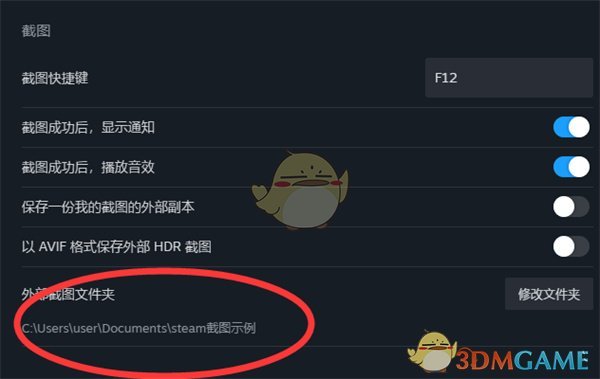
以上就是小编带来的steam怎么修改截图保存位置?steam更换截图储存路径介绍,更多相关资讯教程,请关注3DM手游网。









